Bạn đang tìm cách chuyển các bức ảnh của bạn thành tranh vẽ chì online đẹp và nhanh chóng trên máy tính. Bài viết dưới đây sẽ hướng dẫn cho các bạn 3 cách chuyển ảnh thành tranh vẽ chì online cực đẹp, độc đáo.

Cách chuyển ảnh thành tranh vẽ chì online cực đẹp, độc đáo

Săn ngay phụ kiện công nghệ thanh lý giảm 50%++ chỉ có tại Thế Giới Di Động
1. Chuyển ảnh thành tranh vẽ chì online bằng Ephoto360.com
Hướng dẫn nhanh
- Truy cập trang web Ephoto360.com > Nhấn vào Chọn ảnh.
- Tại mục Upload ảnh, nhấn Chọn ảnh.
- Chọn ảnh mà bạn muốn chuyển thành tranh vẽ chì > Chọn Mở.
- Chọn Cắt ảnh.
- Chọn Tạo ảnh và chờ quá trình chuyển ảnh hoàn tất.
- Nhấn Lưu để tải ảnh về máy.

ĐĂNG KÝ VAY FE CREDIT NGAY
Hướng dẫn chi tiết
Bước 1: Truy cập trang web Ephoto360.com > Nhấn vào Chọn ảnh.
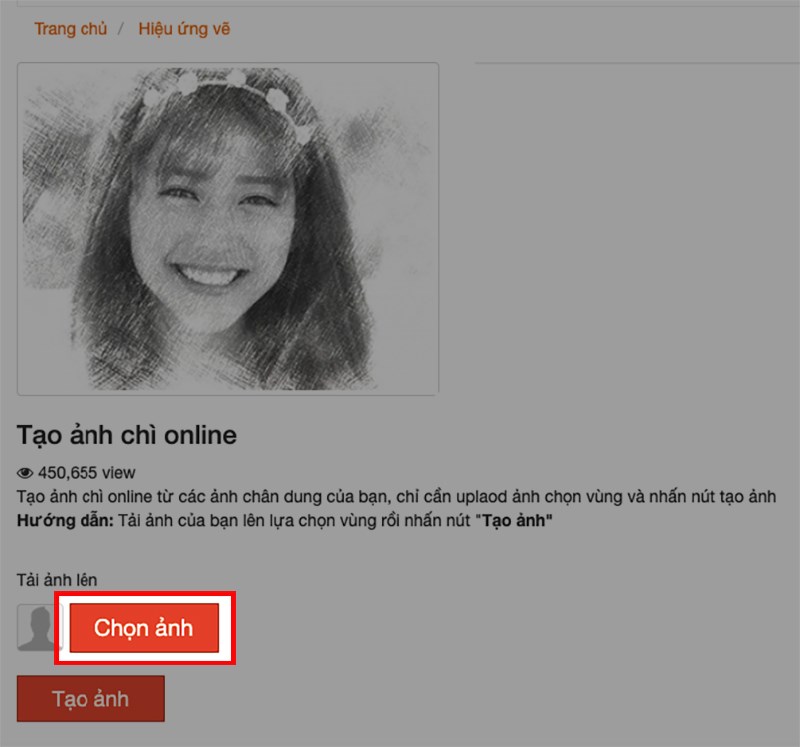
Truy cập trang web Ephoto360.com > Nhấn vào Chọn ảnh
Bước 2: Tại mục Upload ảnh, nhấn Chọn ảnh.
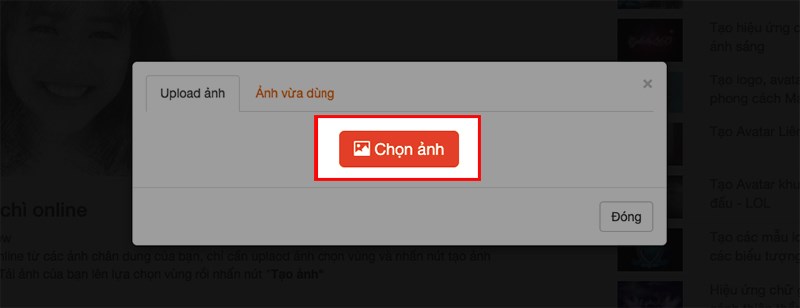
Tại mục Upload ảnh, nhấn Chọn ảnh
Bước 3: Chọn ảnh mà bạn muốn chuyển thành tranh vẽ chì > Chọn Mở.
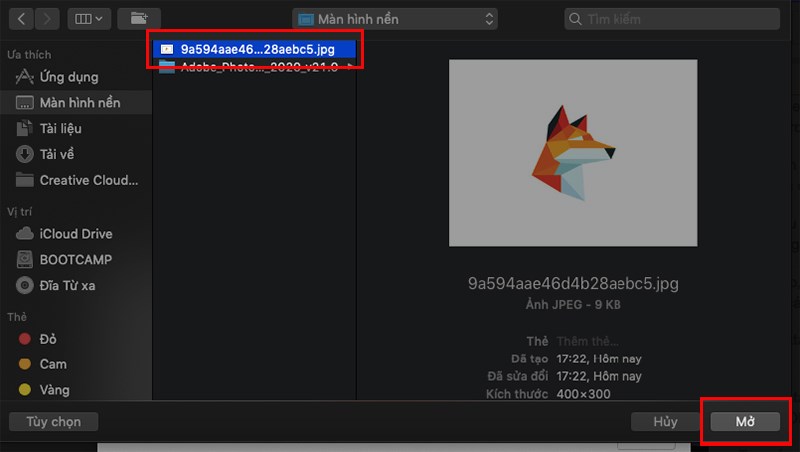
Chọn ảnh mà bạn muốn chuyển thành tranh vẽ chì > Chọn Mở
Bước 4: Trước khi chuyển đổi ảnh, bạn cần nhấn chọn vùng ảnh cần sử dụng > Chọn Cắt ảnh.
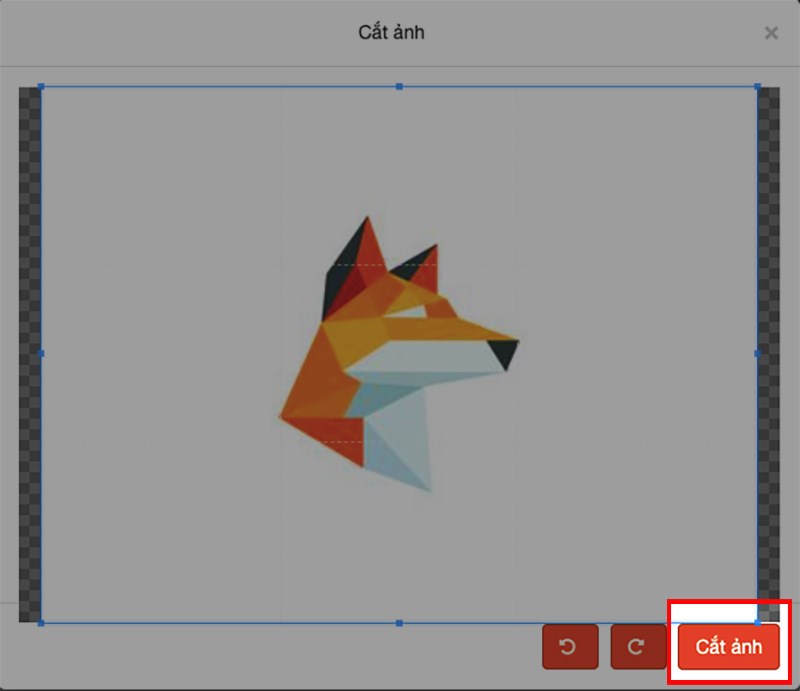
Trước khi chuyển đổi ảnh, bạn cần nhấn chọn vùng ảnh cần sử dụng > Chọn Cắt ảnh
Bước 5: Chọn Tạo ảnh và chờ quá trình chuyển ảnh hoàn tất.
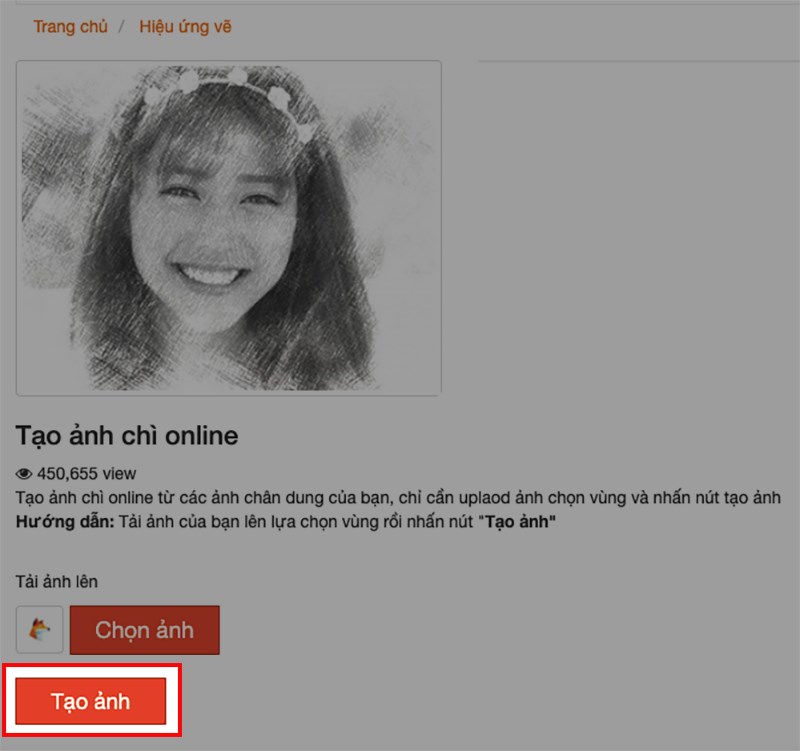
Chọn Tạo ảnh và chờ quá trình chuyển ảnh hoàn tất
Bước 6: Nhấn Lưu để tải ảnh về máy.
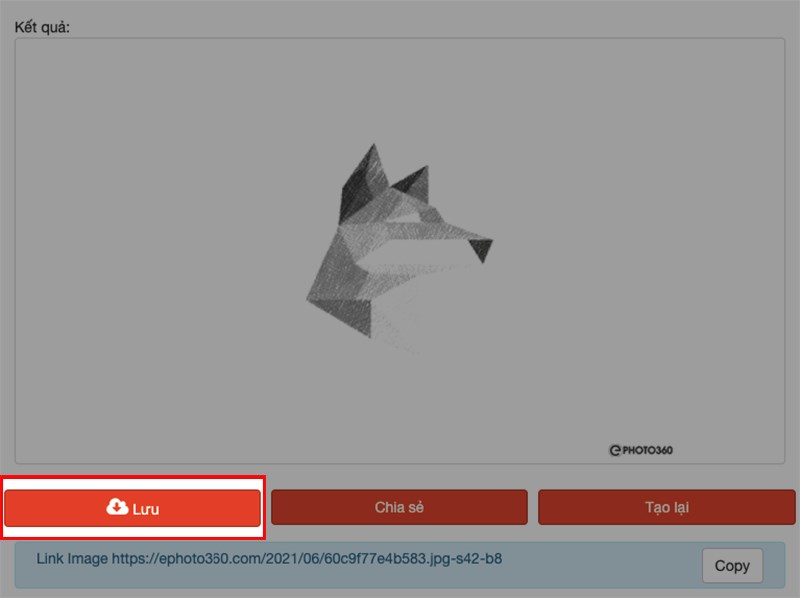
Nhấn Lưu để tải ảnh về máy
Và đây là kết quả.
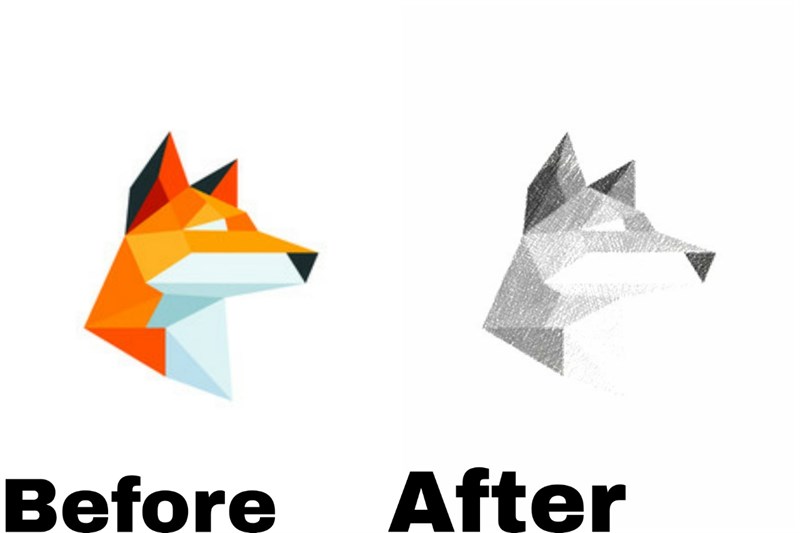
Và đây là kết quả
2. Chuyển ảnh thành tranh vẽ chì online bằng PhotoFunia
Hướng dẫn nhanh
- Truy cập vào trang web PhotoFunia > Chọn Drawings.
- Chọn Sketch.
- Chọn Choose photo.
- Chọn Upload from PC.
- Chọn ảnh mà bạn muốn chuyển thành tranh vẽ chì > Chọn Open.
- Chọn Crop.
- Chọn Go.
- Chọn Download để tải ảnh về máy.
Hướng dẫn chi tiết
Bước 1: Truy cập vào trang web PhotoFunia > Chọn Drawings.
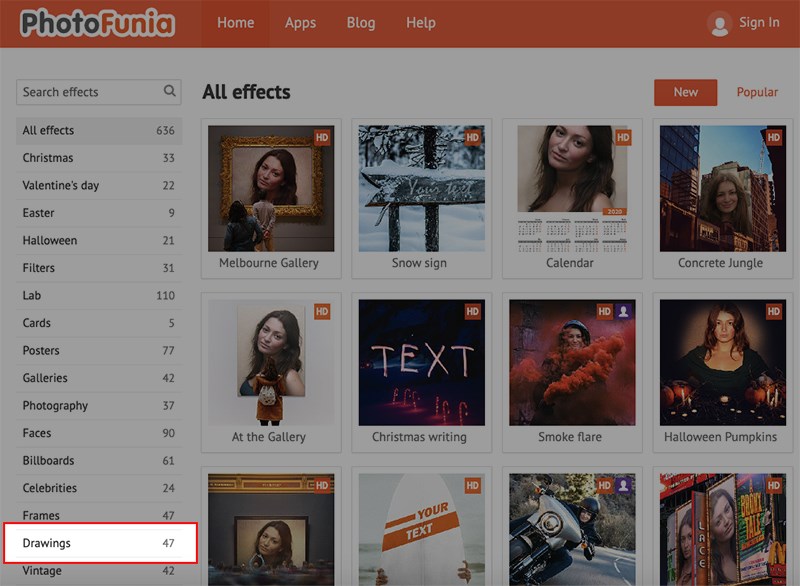
Truy cập vào trang web PhotoFunia > Chọn Drawings
Bước 2: Tại đây có rất nhiều hiệu ứng chuyển ảnh để bạn lựa chọn. Tuy nhiên để chuyển ảnh thành tranh vẽ chì online, bạn chọn Sketch.
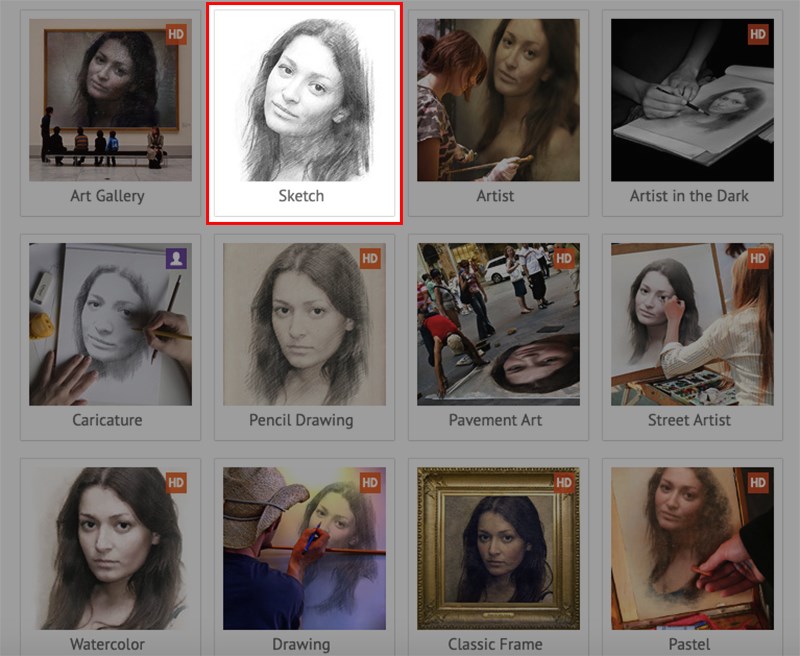
Chọn Sketch
Bước 3: Chọn Choose photo để tải ảnh lên.
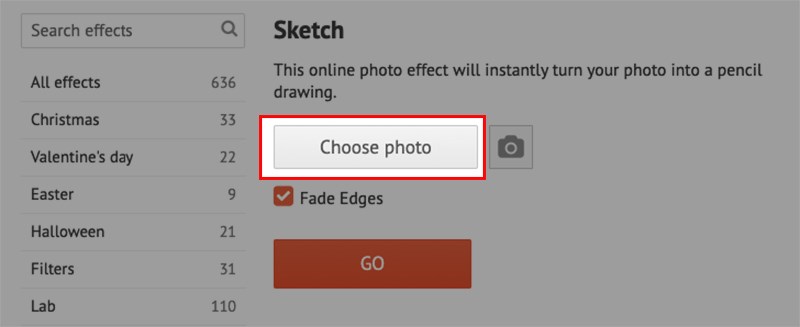
Chọn Choose photo để tải ảnh lên
Bước 4: Chọn Upload from PC.
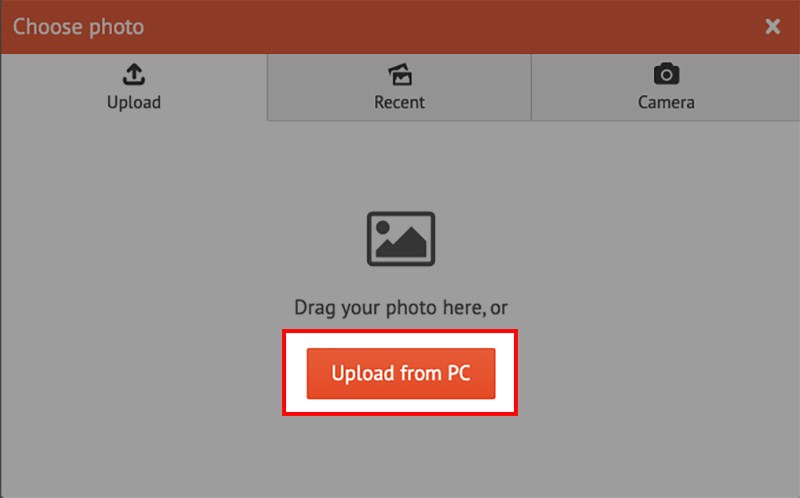
Chọn Choose photo để tải ảnh lên
Bước 5: Chọn ảnh mà bạn muốn chuyển thành tranh vẽ chì > Chọn Open.
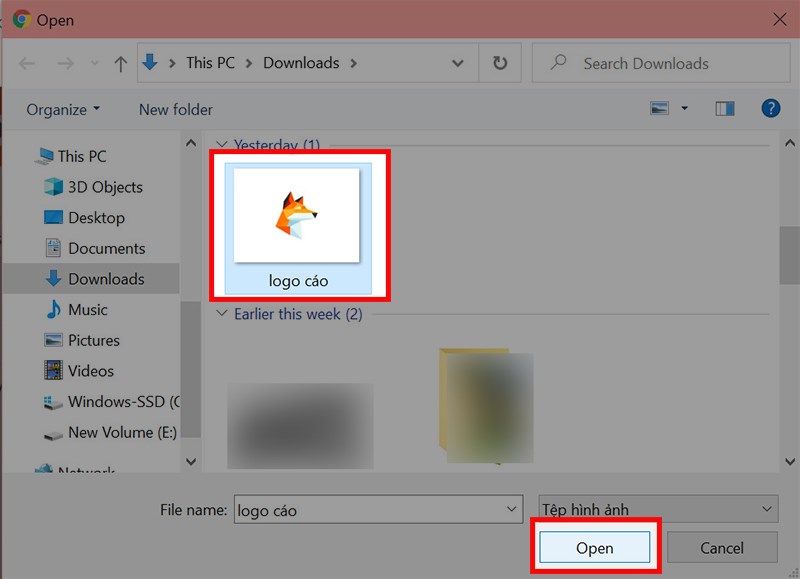
Chọn ảnh mà bạn muốn chuyển thành tranh vẽ chì > Chọn Open
Bước 6: Trước khi chuyển ảnh, bạn cần nhấn chọn vùng ảnh cần sử dụng > Chọn Crop.
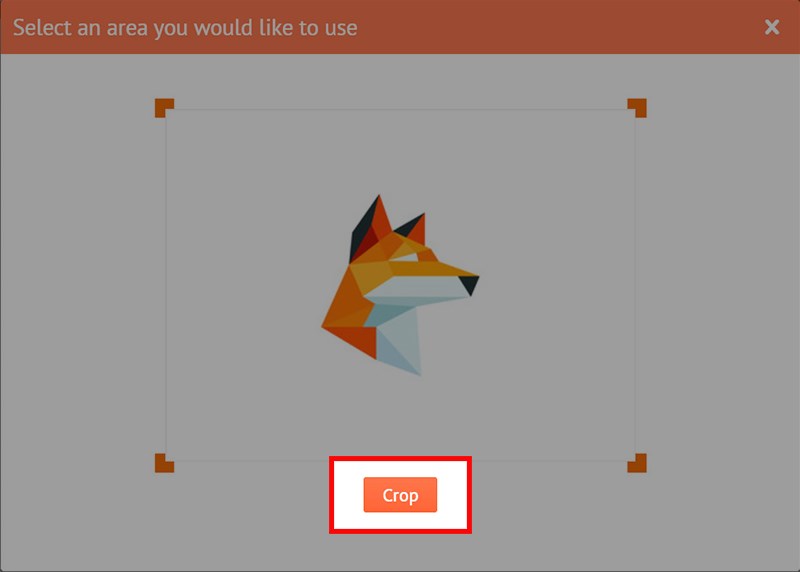
Trước khi chuyển ảnh, bạn cần nhấn chọn vùng ảnh cần sử dụng > Chọn Crop
Bước 7: Chọn Go và chờ quá trình chuyển ảnh hoàn tất.
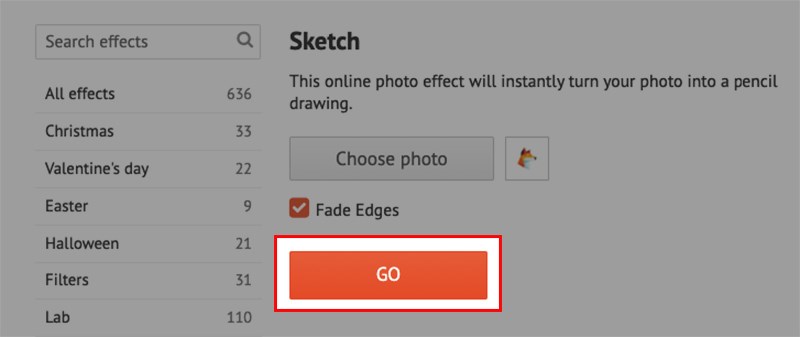
Chọn Go và chờ quá trình chuyển ảnh hoàn tất
Bước 8: Chọn Download để tải ảnh về máy.
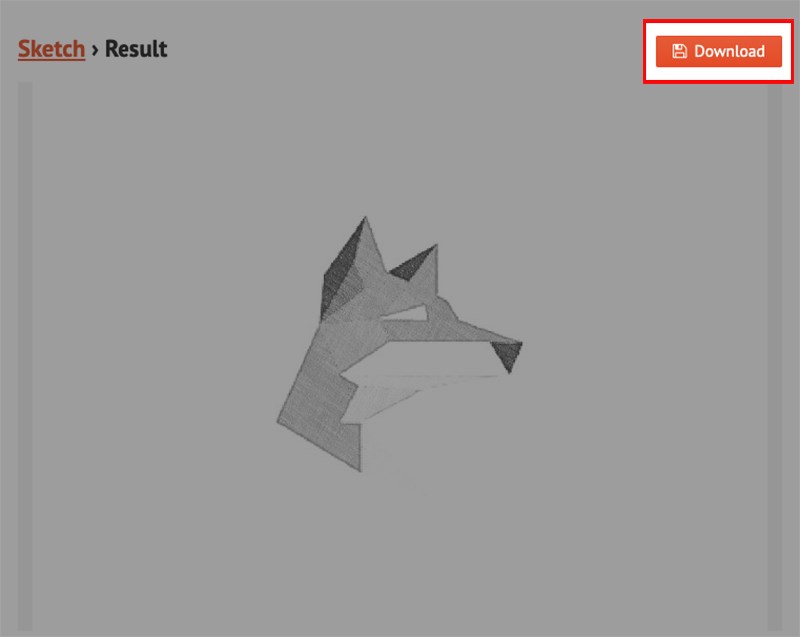
Chọn Download để tải ảnh về máy
Và đây là kết quả.
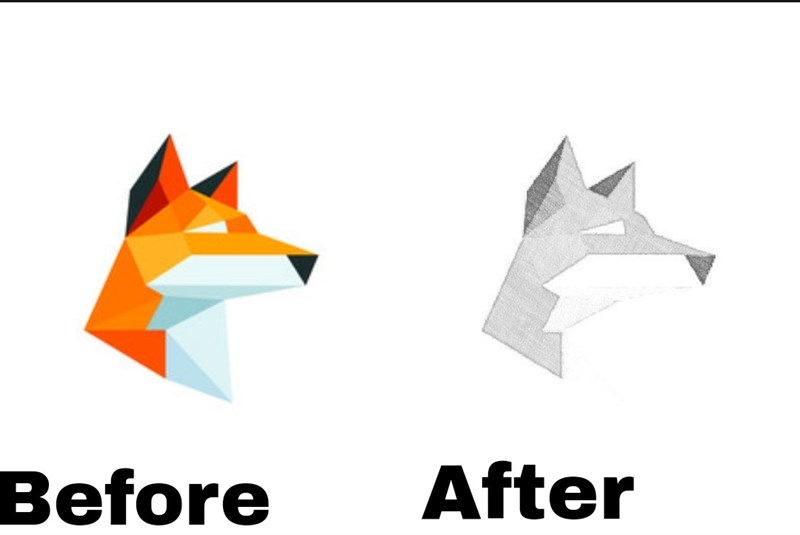
Và đây là kết quả

ĐĂNG KÝ VAY FE CREDIT NGAY
3. Chuyển ảnh thành tranh vẽ chì online bằng Cartoonizer
Hướng dẫn nhanh
- Truy cập vào trang web Cartoonizer > Chọn Cartoonizer now.
- Chọn UPLOAD để tải ảnh lên.
- Chọn ảnh mà bạn muốn chuyển thành tranh vẽ chì > Chọn Open.
- Chọn biểu tượng Effect.
- Chon Sketcher.
- Chọn Apply và chờ quá trình chuyển ảnh hoàn tất.
- Chọn Save > Chọn My Computer.
- Chọn SAVE để tải ảnh về máy.
Hướng dẫn chi tiết
Bước 1: Truy cập vào trang web Cartoonizer > Chọn Cartoonizer now.
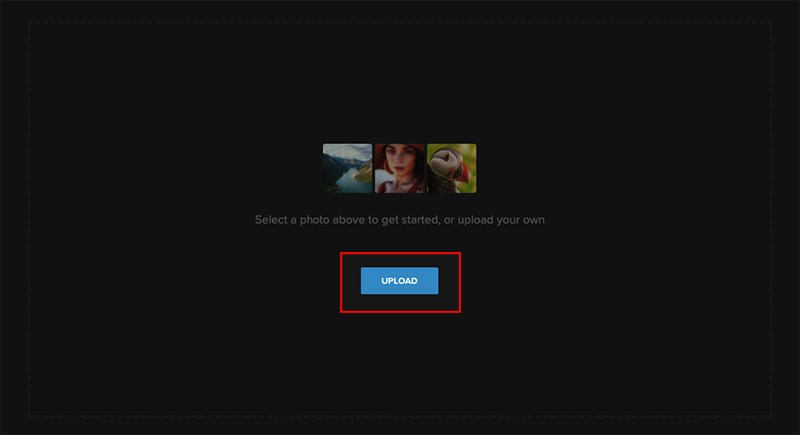
Truy cập vào trang web Cartoonizer > Chọn Cartoonizer now
Bước 2: Chọn UPLOAD để tải ảnh lên.
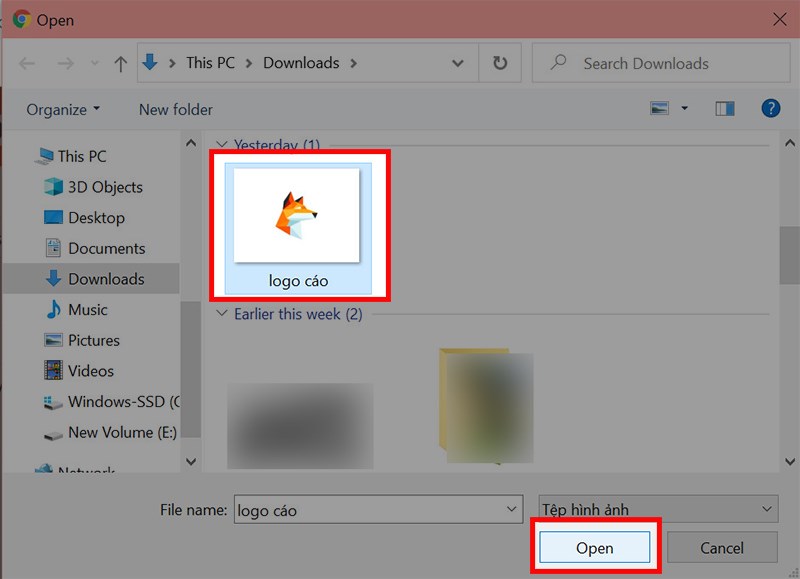
Chọn UPLOAD để tải ảnh lên
Bước 3: Chọn ảnh mà bạn muốn chuyển thành tranh vẽ chì > Chọn Open.
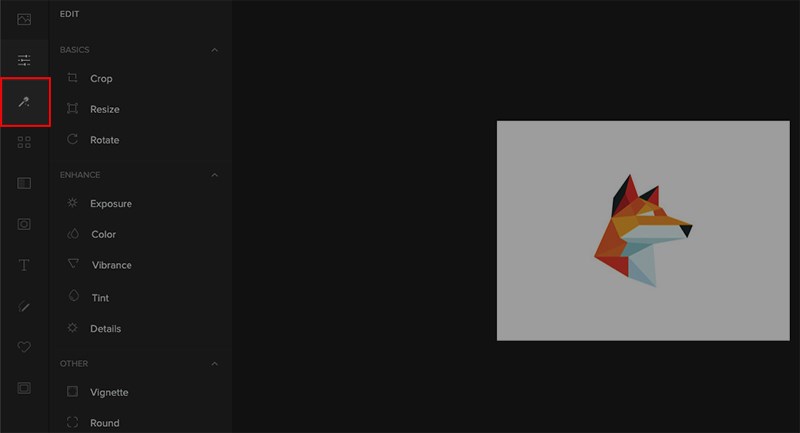
Chọn ảnh mà bạn muốn chuyển thành tranh vẽ chì > Chọn Open
Bước 4: Chọn biểu tượng Effect.
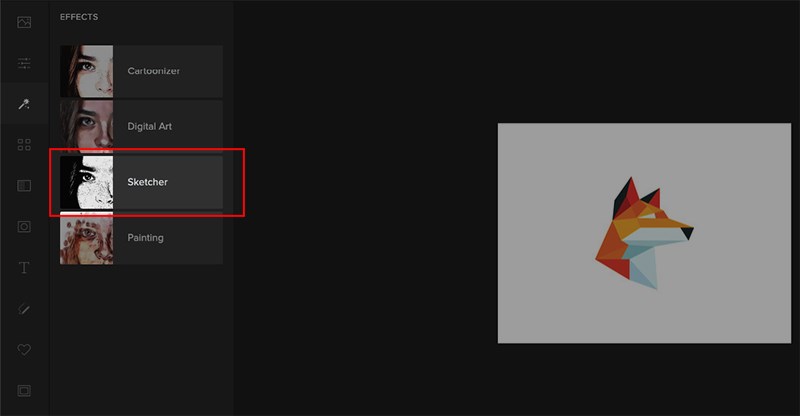
Chọn biểu tượng Effect
Bước 5: Chọn Sketcher.
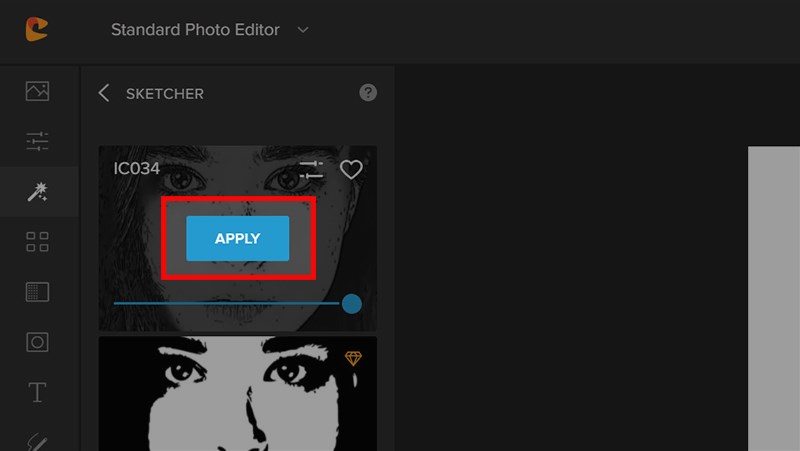
Chọn Sketcher
Bước 6: Chọn Apply tại hiệu ứng IC034 và chờ quá trình chuyển ảnh hoàn tất.
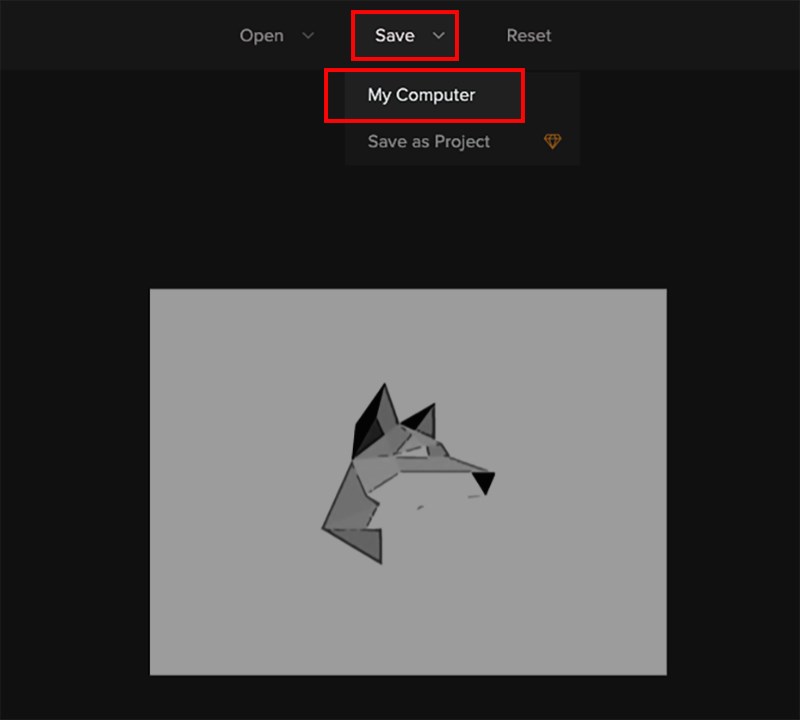
Chọn Apply tại hiệu ứng IC034 và chờ quá trình chuyển ảnh hoàn tất
Bước 7: Chọn Save > Chọn My Computer.
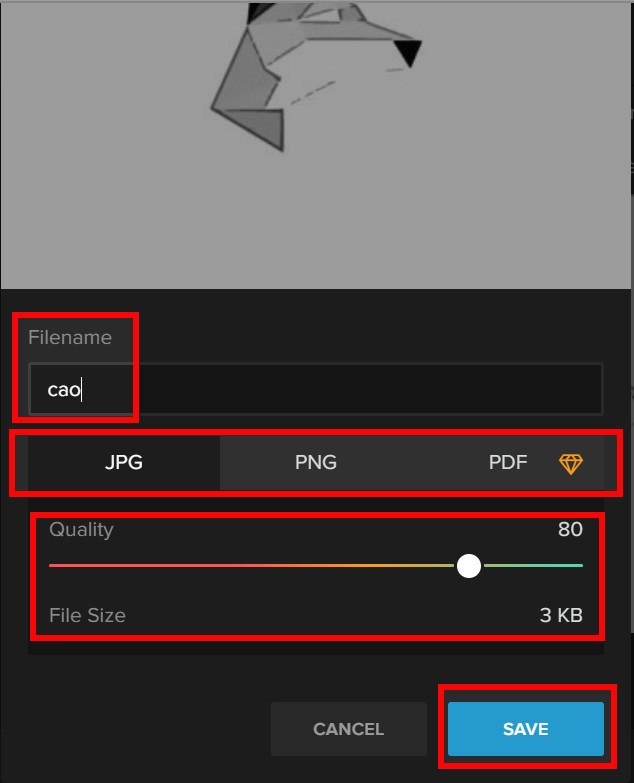
Chọn Save > Chọn My Computer
Bước 8: Đặt tên cho ảnh tại mục Filename, lựa chọn định dạng ảnh và kích cỡ ảnh với các mục tương ứng> Chọn SAVE để tải ảnh về máy.
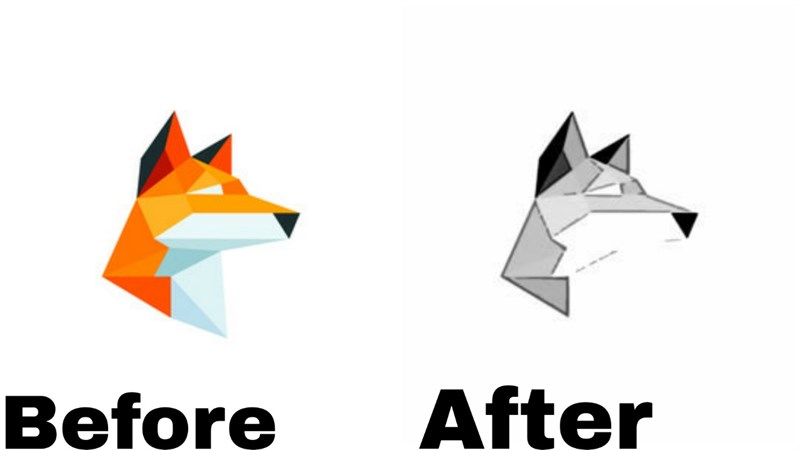
Chọn SAVE để tải ảnh về máy
Và đây là kết quả.
Và đây là kết quả
Bài viết trên đã hướng dẫn cho các bạn 3 cách chuyển ảnh thành tranh vẽ chì online cực đẹp, độc đáo. Nếu bạn thấy hữu ích thì hãy chia sẻ với bạn bè và đừng quên để lại bình luận phía bên dưới nhé!
